Wenn du wirklich individuelle Inhalte auf deiner WordPress-Website erstellen möchtest, ist die Verwendung von benutzerdefinierten Beitragsvorlagen eine gute Möglichkeit, um sicherzustellen, dass alles, was du veröffentlichst, einzigartig ist. Vorlagen wie diese sparen Zeit und sorgen für Konsistenz auf deiner Website.
Glücklicherweise verbessern spezifische Vorlagen für bestimmte Zwecke das Benutzererlebnis und deinen Arbeitsablauf. Du kannst ganz einfach Beitragsvorlagen entwerfen, die deinen Bedürfnissen entsprechen. Egal, ob du den Block-Editor, Elementor, Divi oder benutzerdefinierten Code verwendest, Möglichkeiten stehen dir zur Verfügung.
Heute zeigen wir dir Schritt für Schritt, wie du mit jedem dieser Tools individuelle WordPress-Beitragsvorlagen erstellen kannst.
Was ist eine WordPress-Beitragsvorlage?
Eine WordPress-Beitragsvorlage ist ein vordefiniertes Layout und Design, das du zur Strukturierung deiner Blogbeiträge verwenden kannst. Statt eines Standardlayouts (oder einer leeren Seite) bieten diese Vorlagen eine vorgegebene Art und Weise, wie der Inhalt angezeigt werden soll.
Wenn dein Inhalt jedoch über die Standardoption für einen einzelnen Beitrag hinausgehen soll, d.h. wenn du deinen Inhalt anders strukturieren willst, kannst du deine eigenen Vorlagen erstellen. Jedes Mal, wenn du einen Beitrag in diesem Format erstellen willst, brauchst du nur die Vorlage auszuwählen, und der Beitrag wird entsprechend formatiert. Du musst keine Blöcke einfügen oder neu anordnen.
Vorteile der Beitragsvorlagen
Wie du dir vorstellen kannst, gibt es eine Reihe von Vorteilen, wenn du deine eigenen Beitragsvorlagen erstellst. Dazu gehören:
- Konsistenz. Beitragsvorlagen sorgen dafür, dass jeder Beitrag denselben Stilrichtlinien folgt, damit dein Blog professionell und einheitlich aussieht. Egal, ob es sich um die Schriftart, die Größe der Überschrift oder die Platzierung von Bildern handelt, mit Vorlagen bleibt alles einheitlich.
- Effizienz. Mit Beitragsvorlagen kannst du den Prozess der Inhaltserstellung erheblich beschleunigen. Anstatt die Struktur für jeden neuen Beitrag manuell festzulegen, kannst du eine Vorlage auswählen und dich auf das Schreiben konzentrieren. Das ist besonders nützlich für Blogger und Unternehmen, die häufig Inhalte veröffentlichen.
- Verbessertes Design. Vorlagen ermöglichen eine erweiterte Anpassung und ein verbessertes Design, ohne dass du über umfangreiche Programmierkenntnisse verfügen musst. Mit Tools wie dem Block-Editor und Elementor kannst du optisch ansprechende Layouts erstellen, die das Erlebnis des Lesers verbessern – und sie für eine spätere und wiederholte Verwendung speichern. Du kannst zum Beispiel dynamische Widgets, benutzerdefinierte Kopf- und Fußzeilen einfügen, die auf bestimmte Beitragstypen oder Kategorien zugeschnitten sind.
Beitragsvorlagen sparen Zeit. Wenn du deine eigenen Vorlagen erstellst, kannst du sicherstellen, dass deine Blogbeiträge einfacher zu erstellen und für die Besucher deiner Website interessanter sind. Aber wofür können sie verwendet werden? Darauf gehen wir als Nächstes ein.
Wofür können benutzerdefinierte Beitragsvorlagen verwendet werden?
Benutzerdefinierte Beitragsvorlagen in WordPress sind vielseitig und ermöglichen es dir, die Präsentation deiner Inhalte anzupassen. Aber ohne konkrete Beispiele kann sich das ein bisschen abstrakt anfühlen.
Zunächst einmal können diese Vorlagen auf bestimmte Inhaltstypen zugeschnitten werden. Dadurch wird jeder Inhaltstyp ansprechender und für seinen Zweck geeignet. Du kannst zum Beispiel eigene Beitragsvorlagen erstellen für:
- Blog-Beiträge. Schaffe ein einheitliches Erscheinungsbild für alle deine Artikel und sorge für einheitliche Schriftarten, Überschriften und Bildplatzierungen.
- Landing Pages. Entwirf Vorlagen, die sich auf Konversionen konzentrieren, mit auffälligen Call-to-Action-Buttons, minimalen Ablenkungen und überzeugenden Elementen.
- Produktbewertungen. Entwickle Vorlagen, die die wichtigsten Produktmerkmale, Vor- und Nachteile sowie Kundenrezensionen übersichtlich darstellen.
- Portfolios. Präsentiere deine Arbeit mit einer Vorlage, die visuelle Inhalte wie Bilder und Videos hervorhebt und ein klares Layout für Projektbeschreibungen bietet.
Du kannst die Vorlagen aber auch nutzen, um mit verschiedenen Layouts zu experimentieren und verschiedene Designelemente einzubinden. So kannst du verschiedene Vorlagen aufrufen, wenn du an unterschiedlichen Inhaltstypen arbeitest, z. B. für einen Beitrag, der einen vollständigen Galerieabschnitt benötigt, oder für einen Bericht mit Vergleichstabellen.
Hier sind ein paar häufig verwendete Layout-Optionen, die du in deine benutzerdefinierten Vorlagen aufnehmen kannst:
- Layouts mit voller Breite. Ideal für Inhalte, die von einer großzügigen Gestaltung profitieren, wie z. B. Fotoblogs oder Fallstudien.
- Seitenleisten-Layouts. Nützlich für Blogs, die zusätzliche Navigation oder Informationen benötigen, wie z. B. neue Beiträge, Kategorien oder Werbung.
- Raster-Layouts. Perfekt für Portfolios oder E-Commerce-Seiten, die mehrere Artikel in einem übersichtlichen Rasterformat präsentieren.
- Benutzerdefinierte Kopf- und Fußzeilen. Ändere diese Elemente, um bestimmte Informationen, Navigationslinks oder ein Branding einzufügen, das zum Inhalt des Beitrags passt.
Mit benutzerdefinierten Beitragsvorlagen sparst du Zeit und stellst gleichzeitig sicher, dass jede Art von Inhalt so effektiv wie möglich präsentiert wird.
Nachdem du nun vom Wert der benutzerdefinierten Beitragsvorlagen überzeugt bist, lass uns darüber sprechen, wie du sie selbst erstellen kannst.
So erstellst du eine benutzerdefinierte WordPress-Beitragsvorlage
Wir haben bereits festgestellt, dass die Erstellung einer benutzerdefinierten WordPress-Beitragsvorlage ein wirksames Mittel ist, um sicherzustellen, dass deine Inhalte hervorstechen und deinen speziellen Bedürfnissen entsprechen.
In diesem Leitfaden zeigen wir dir, wie du mit den folgenden Methoden benutzerdefinierte Beitragsvorlagen erstellen kannst:
- Block-Editor
- Elementor
- Divi
- Code
Sehen wir uns nun an, wie du deine WordPress-Beiträge mit individuellen Designs aufwerten kannst, die du immer wieder verwenden kannst.
Methode 1: Erstelle eigene Beitragsvorlagen mit dem Block-Editor
Der Block-Editor, der mit WordPress 5.0 eingeführt wurde, hat die Art und Weise, wie Inhalte in WordPress erstellt werden, verändert. Sein modularer, blockbasierter Ansatz ermöglicht es, visuell ansprechende Layouts zu erstellen, ohne umfangreiche Programmierkenntnisse zu benötigen – oder ohne sich mit mehreren Widgets oder Plugins herumschlagen zu müssen.
Du kannst mit Blöcken zwar eigene Layouts erstellen, aber es ist besser, eigene Beitragsvorlagen zu erstellen, die du wiederverwenden kannst. Auf diese Weise musst du nicht für jeden Beitrag ein eigenes Layout erstellen, bevor du deine Inhalte einfügst. Wähle einfach die Vorlage aus und los geht’s.
Schauen wir uns an, wie du mit dem Block-Editor benutzerdefinierte Beitragsvorlagen erstellst.
Schritt 1: Zugriff auf den Vorlageneditor
Um loszulegen, logge dich in WordPress ein, um auf das Dashboard zuzugreifen.
Gehe zu Erscheinungsbild > Editor oder Vorlagen > NeueVorlage hinzufügen, um eine neue Vorlage zu erstellen.
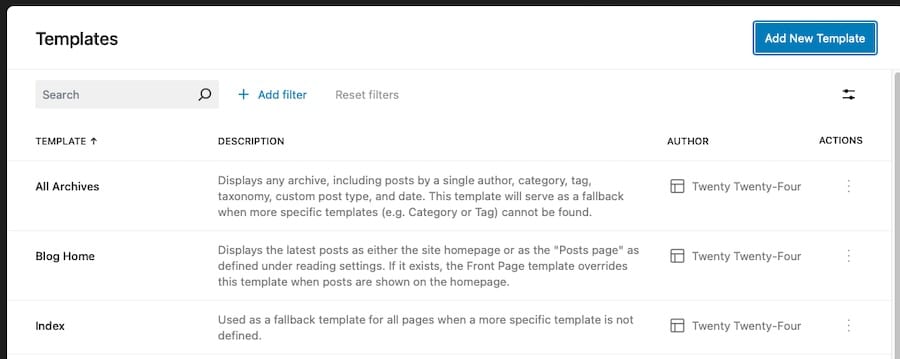
Schritt 2: Wähle den Vorlagentyp
Wähle den Vorlagentyp aus, den du erstellen möchtest, z. B. einen einzelnen Beitrag, eine Seite oder einen benutzerdefinierten Beitragstyp.
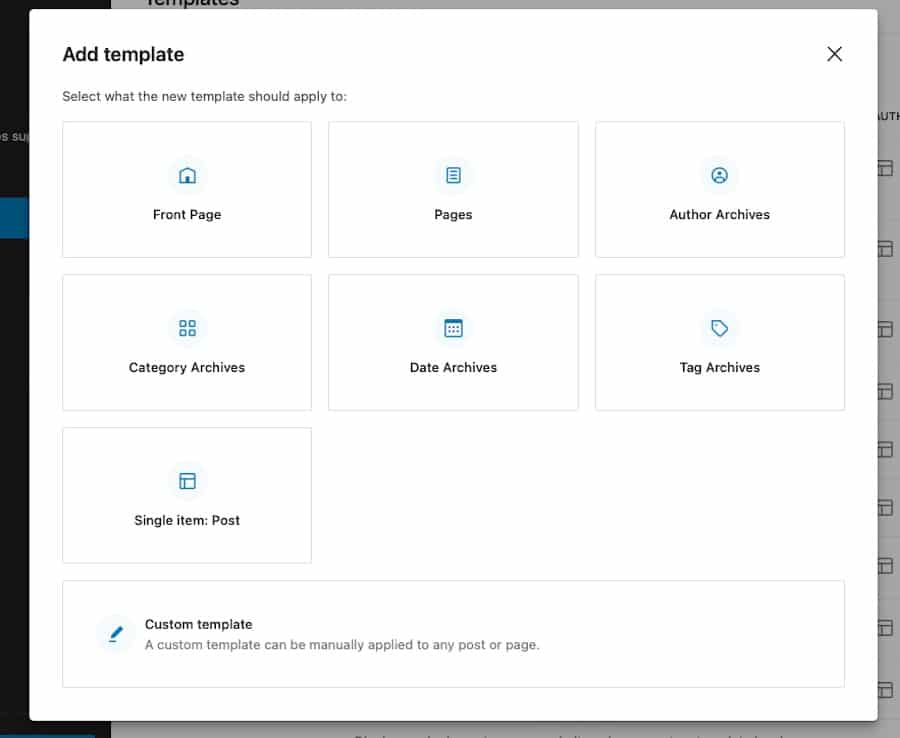
In diesem Beispiel haben wir eine Post-Vorlage ausgewählt.
Schritt 3: Erstelle deine benutzerdefinierte Vorlage
Ab hier erfolgt die Anpassung auf die gleiche Weise wie bei der Erstellung eines Standard-Post-Layouts. Nutze die Drag-and-Drop-Oberfläche, um Blöcke wie Kopf- und Fußzeilen, Text, Bilder und andere Inhaltselemente hinzuzufügen. Stelle das Design so ein, dass es genau so aussieht, wie du es haben möchtest.
In diesem Beispiel haben wir Blöcke eingefügt, um eine Vorlage für die Beschreibung eines Workflow-Prozesses zu erstellen. Das ist eine Seite, die beschreibt, was neue Kunden erwarten können, wenn sie mit dir an einem Projekt arbeiten.
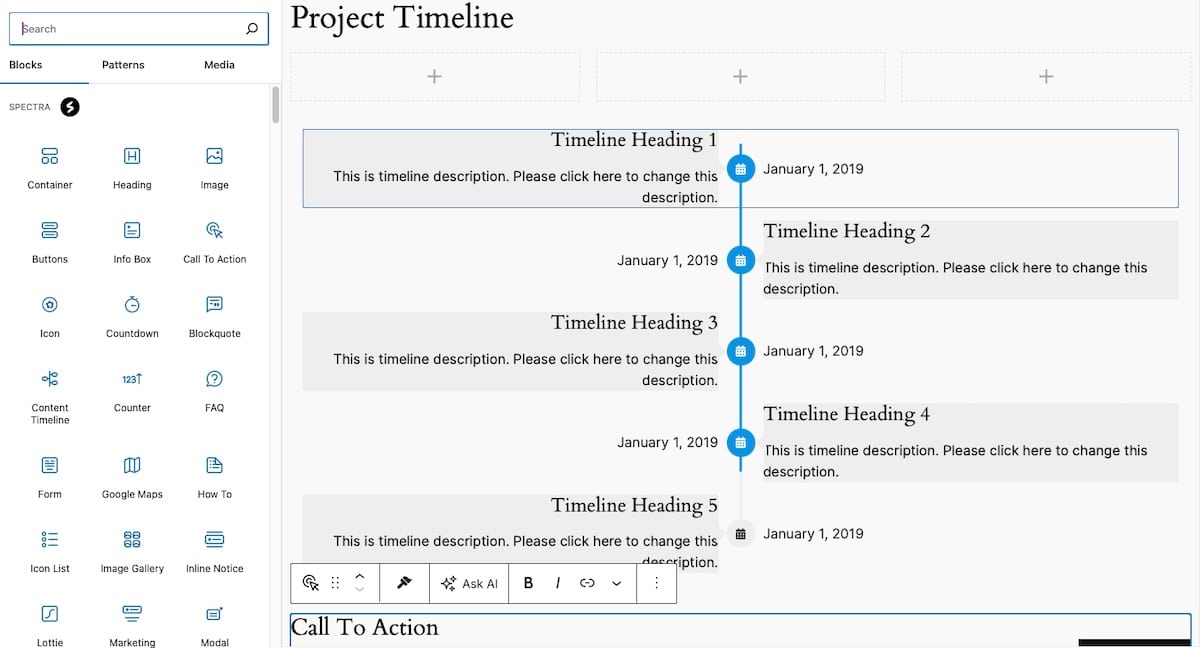
In dieser Vorlage haben wir Blöcke für eine Überschrift, einen dreispaltigen Container zum Hinzufügen von Text oder Bildern, einen Zeitleistenblock für die Beschreibung des Arbeitsprozesses und einen Call-to-Action-Block am unteren Rand eingefügt.
Wenn du deine Vorlage fertiggestellt hast, klicke oben rechts auf Speichern.
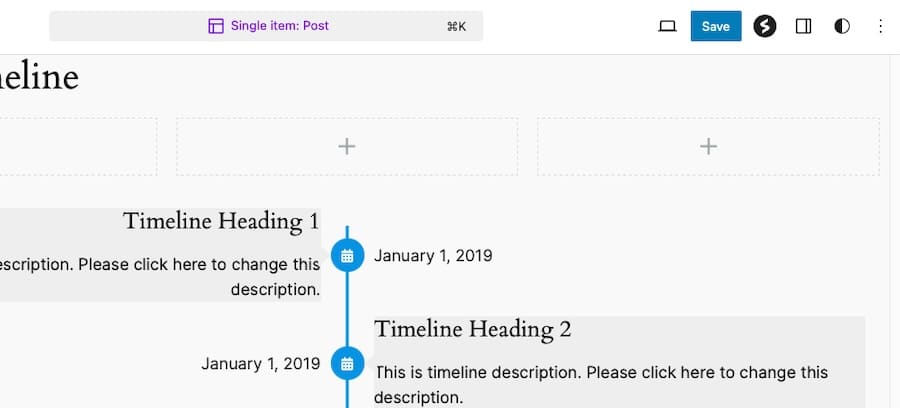
Schritt 4: Verwende die neue Vorlage in einem Beitrag
Um die Vorlage auf einen Beitrag anzuwenden, öffne einen Beitrag im Blockeditor und gehe zur Seitenleiste mit den Beitragseinstellungen. Hier siehst du einen Link, der wahrscheinlich Single Posts heißt, denn das ist die Standardvorlage für Beiträge im Twenty Twenty-Four-Theme.
Klicke darauf und es erscheinen neue Optionen. Hier klickst du auf Vorlage tauschen.
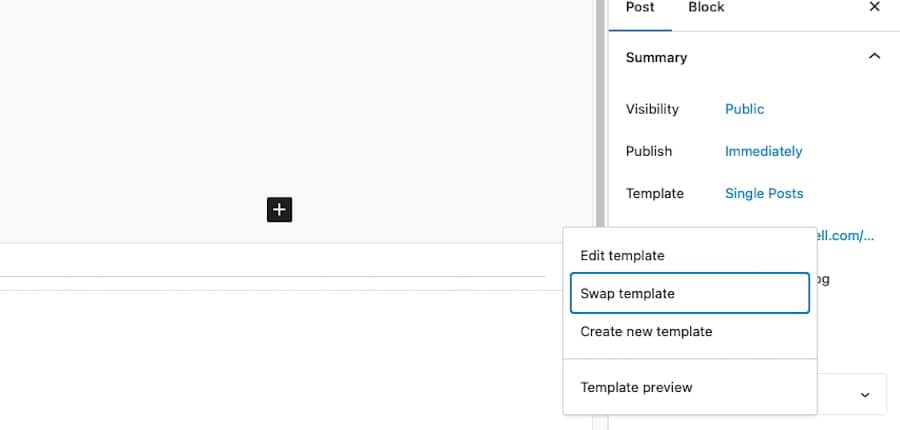
Wähle dann auf dem nächsten Bildschirm deine eigene Vorlage aus.
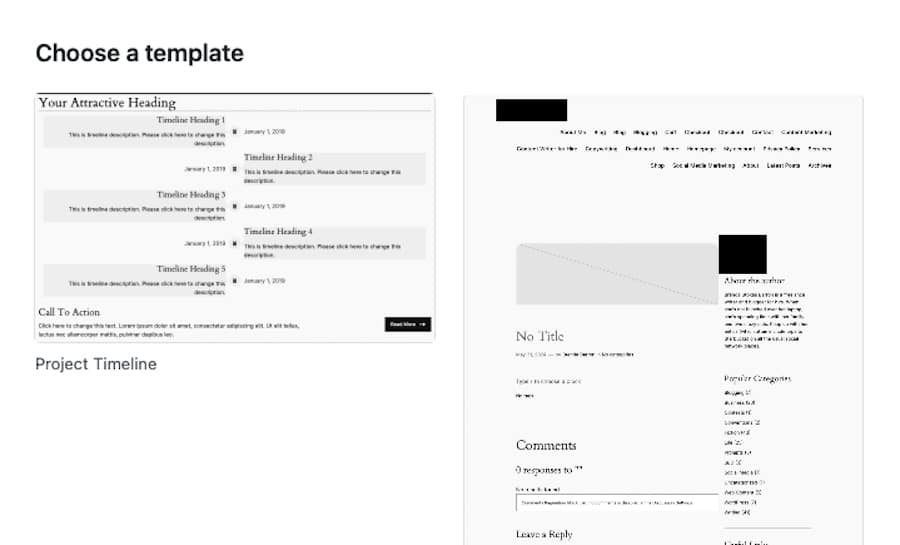
Vor- und Nachteile der Verwendung des Blockeditors
Dieser Prozess ist super einfach und bietet viele Vorteile. Aber er hat auch ein paar Nachteile. Lass uns jetzt beide Seiten der Medaille untersuchen.
Vorteile:
- Einfachheit. Die benutzerfreundliche Oberfläche des Block-Editors macht ihn für jeden zugänglich, egal wie gut er oder sie sich auskennt. Auch das Erstellen und Ändern von Vorlagen ist dank der Drag-and-Drop-Funktionalität ganz einfach. Und es sind keine zusätzlichen Tools erforderlich – nur eine aktuelle WordPress-Installation.
- Effizient. Wiederverwendbare Blöcke und die Möglichkeit, Vorlagen zu speichern, rationalisieren den Prozess der Inhaltserstellung, sparen Zeit und sorgen für Konsistenz bei allen Beiträgen.
Nachteile:
- Begrenzte Anpassungsmöglichkeiten. Der Block-Editor eignet sich zwar hervorragend für grundlegende Anpassungen, bietet aber möglicherweise nicht die erweiterten Funktionen, die manche Nutzer/innen benötigen. Für komplexere Designs sind möglicherweise zusätzliche Plugins oder eigene Programmierung erforderlich.
Der Block-Editor ist eine praktische Methode, um das Design deiner WordPress-Website zu verbessern, ohne dass du dich mit Code auskennen musst. Wenn du aber mehr Flexibilität brauchst, kann es sinnvoll sein, Tools wie Page Builder oder Custom Coding zu verwenden. Darauf wollen wir als Nächstes eingehen.
Methode 2: Mit Elementor eigene Beitragsvorlagen erstellen
Elementor ist ein beliebtes Seitenerstellungs-Plugin für WordPress. Mit ihm kannst du komplexe Seiten erstellen und alle möglichen Anpassungen mit einer einfachen Drag-and-Drop-Oberfläche vornehmen. Genau wie mit dem Block-Editor kannst du mit Elementor WordPress-Beitragsvorlagen erstellen, die deinen Vorstellungen entsprechen.
Lass uns diesen Prozess durchgehen.
Schritt 1: Elementor installieren und aktivieren
Gehe zu deinem WordPress-Dashboard und installiere das Elementor-Plugin. Gehe dazu auf Plugins > Neues Plugin hinzufügen und gib dann „Elementor“ ein Das Plugin sollte das erste Suchergebnis sein.
Klicke auf Installieren und dann auf Aktivieren.
Du brauchst die Premium-Version des Plugins, um eigene Beitragsvorlagen zu erstellen.
Schritt 2: Zugriff auf den Vorlagenersteller
Wenn die Installation abgeschlossen ist, gehe zu Elementor > Vorlagen > Neu hinzufügen.
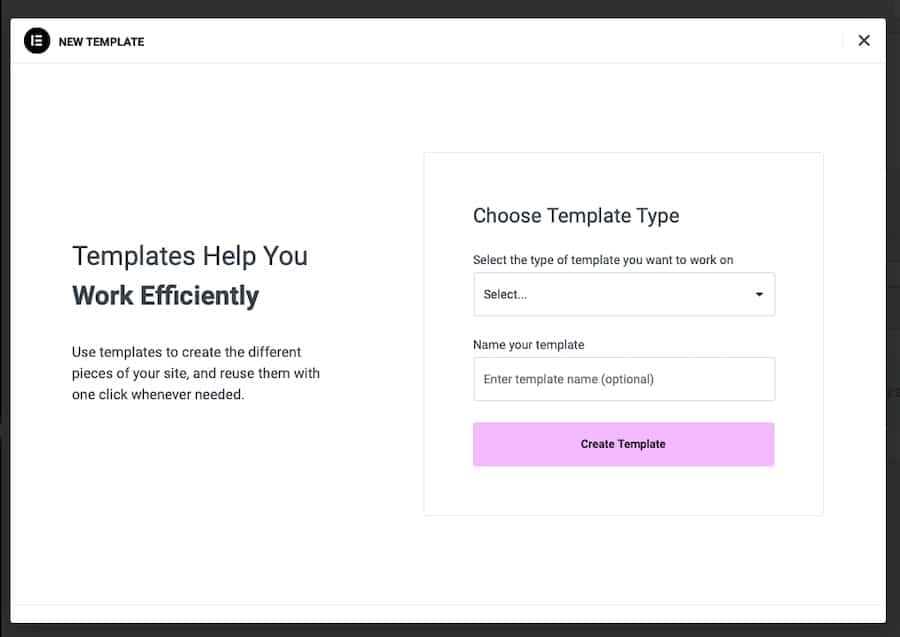
Wähle Single Post als Vorlagentyp, gib deiner Vorlage einen Namen und klicke auf Vorlage erstellen.
Schritt 3: Anpassen des Layouts
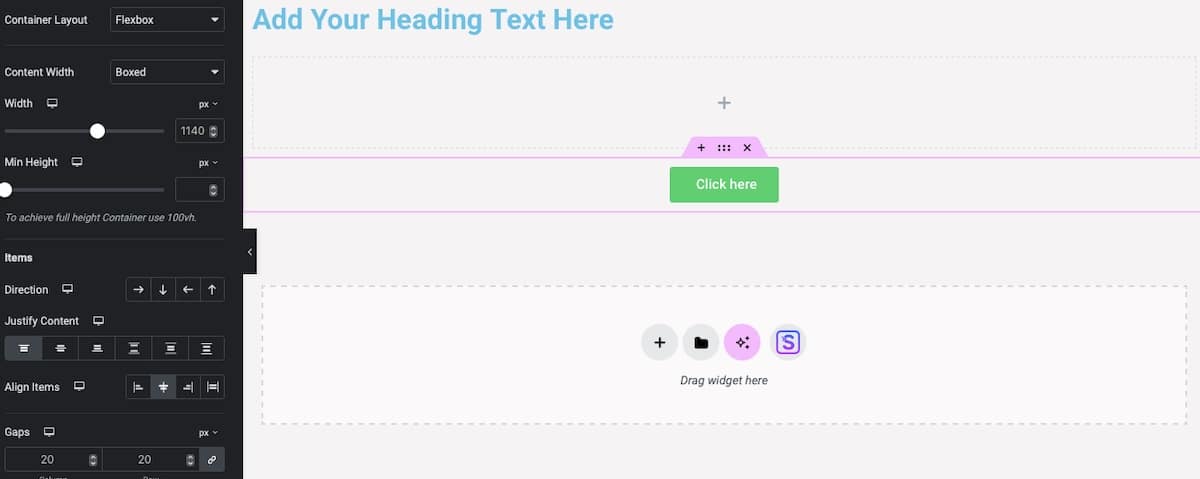
Mit dem Drag-and-Drop-Editor kannst du verschiedene Beitragselemente hinzufügen und anordnen. Zu den gängigen Optionen für Beitragsvorlagen gehören der Beitragstitel, der Beitragsinhalt, das Featured Image, der Beitragsauszug, die Beitrags-Meta und die Autorenbox.
Du kannst jedoch das auswählen, was am besten zu deinen Bedürfnissen passt. Passe die Einstellungen der einzelnen Elemente an deine Designwünsche an. Du kannst zum Beispiel die Typografie, die Farben und die Abstände auf der Registerkarte Stil für jedes Element anpassen.
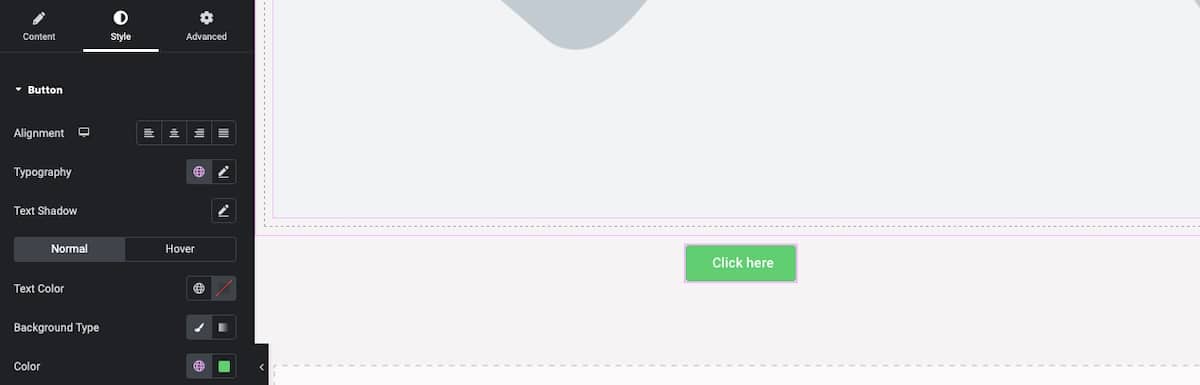
Du kannst auch dynamische Elemente wie Related Posts, Kommentare und Social Share Buttons hinzufügen.
Schritt 4: Die Vorlage auf einen Beitrag anwenden
Wenn du mit deinem Entwurf zufrieden bist, klicke auf Veröffentlichen.
Elementor fordert dich auf, die Bedingungen festzulegen, unter denen die Vorlage verwendet werden soll. Du kannst sie auf alle Beiträge, Beiträge in bestimmten Kategorien, Beiträge von bestimmten Autoren oder sogar auf einzelne Beiträge anwenden.
Vor- und Nachteile der Verwendung von Elementor
Elementor macht das Erstellen von Beitragsvorlagen generell einfach. Aber wie beim Block-Editor gibt es auch hier sowohl positive als auch negative Aspekte.
Vorteile
- Erweiterte Anpassungsmöglichkeiten. Elementor bietet ein hohes Maß an Designflexibilität. Du kannst komplexere Layouts und einzigartige Designs erstellen, die mit dem Standard-Block-Editor vielleicht nicht möglich wären.
- Einfach zu bedienen. Die Drag-and-Drop-Oberfläche ist relativ einfach zu bedienen. Du ziehst die Elemente per Drag-and-Drop an die Stelle, an der du sie haben möchtest. Die Echtzeitvorschau macht den Gestaltungsprozess ebenfalls intuitiv.
- Dynamische Inhalte. Mit Elementor kannst du auch dynamische Inhalte hinzufügen. Das ist hilfreich, wenn du möchtest, dass die Beiträge automatisch mit neuen Inhalten aktualisiert werden.
Nachteile
- Schwierigkeit. Elementor ist zwar benutzerfreundlich, aber die schiere Anzahl an Optionen und Einstellungen kann für Anfänger überwältigend sein. Es benötigt ein gewisses Erfahrungslevel, um die Funktionen vollständig nutzen zu können.
- Leistungsprobleme. Wenn du zu viele Elemente verwendest, kann sich das auf die Ladezeiten der Seite auswirken. Du musst also darauf achten, dass du es nicht übertreibst, um die Leistung der Seite nicht zu beeinträchtigen.
Elementor ist eine solide Option für die Erstellung hochgradig individueller WordPress-Post-Templates. Seine fortschrittlichen Funktionen ermöglichen es dir, Vorlagen zu erstellen, die gut aussehen und das Nutzererlebnis verbessern.
Methode 3: Erstelle benutzerdefinierte Beitragsvorlagen mit Divi
Der Divi Theme Builder, der zum Divi-Theme von Elegant Themes gehört, bietet eine weitere Möglichkeit, benutzerdefinierte Beitragsvorlagen mit einem Drag-and-Drop-Editor zu erstellen. Damit kannst du komplexe Layouts entwerfen und sie ganz einfach auf deiner WordPress-Website anwenden.
Schritt 1: Zugriff auf den Divi Theme Builder
Um diese Methode zu nutzen, musst du Divi kaufen. Wenn du das Theme und das dazugehörige Divi Builder Plugin gekauft hast, kannst du das Theme wie jedes andere Premium-Theme installieren. Gehe einfach in dein WordPress-Dashboard und dann auf Darstellung > Themes > Neues Theme hinzufügen. Wähle dann die Divi .zip-Datei aus und lade sie auf deine Website hoch. Klicke auf Installieren.
Sobald dieser Vorgang abgeschlossen ist, gehe zu Divi > Theme Builder.
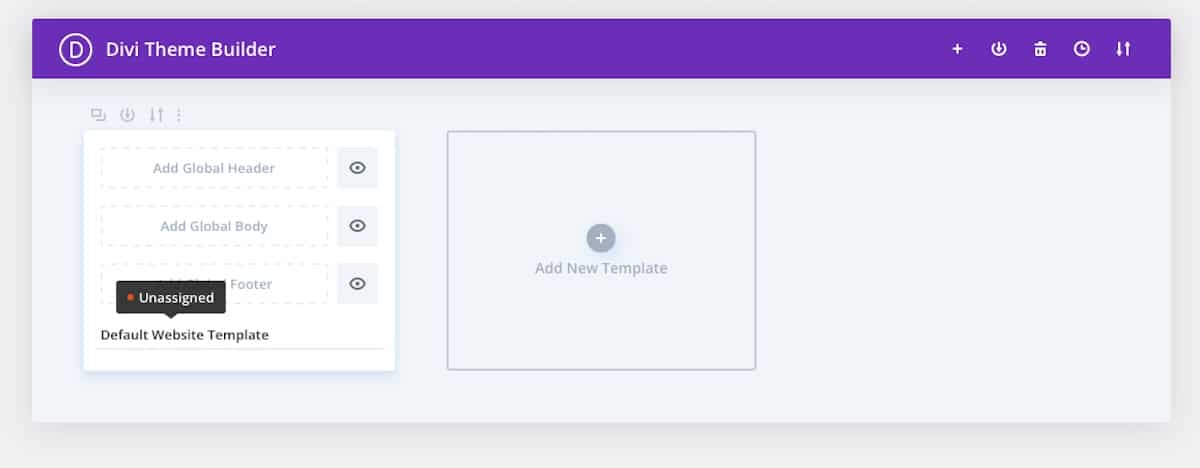
Klicke auf Neue Vorlage hinzufügen und dann auf Neue Vorlage erstellen, um eine neue Vorlage zu erstellen.
Schritt 2: Anpassung der Vorlageneinstellungen
In den Vorlageneinstellungen wählst du aus, wo deine neue Vorlage verwendet werden soll. Da wir eine Beitragsvorlage erstellen, solltest du eine Vorlage wählen, die unter dem Abschnitt Beiträge erscheint.
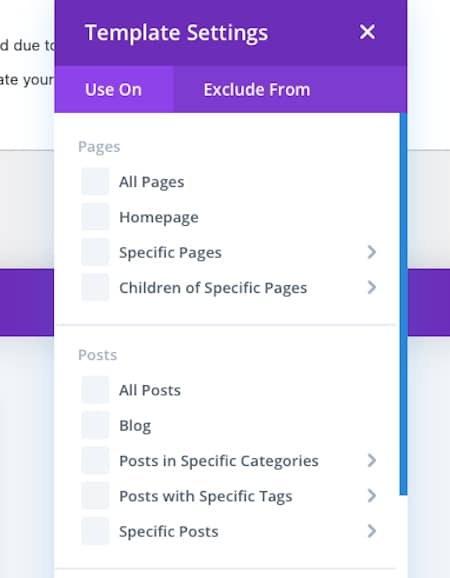
Für unser Beispiel haben wir Blog ausgewählt.
Als Nächstes wählst du Benutzerdefinierten Body hinzufügen und dann Benutzerdefinierten Body erstellen aus.
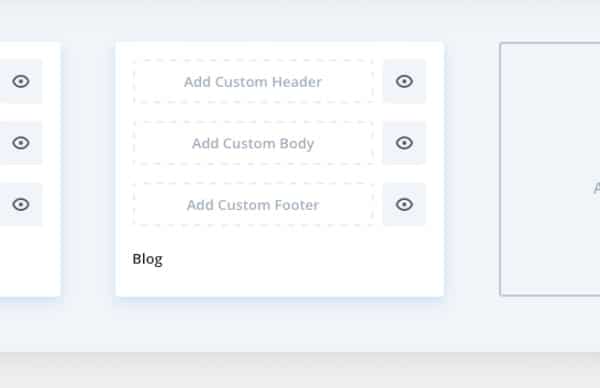
Schritt 3: Anpassen des Layouts mit Divi-Modulen
Gestalte deine Beitragsvorlage mit dem Divi Builder. Verwende dann die eingebauten Divi-Module, um dein gewünschtes Layout zu erstellen.
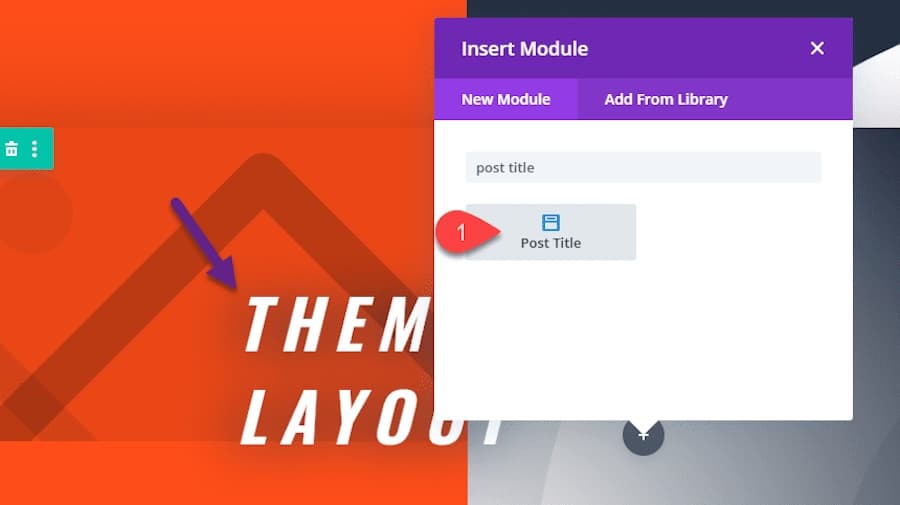
Divi bietet eine große Auswahl an Modulen, mit denen du deine Vorlage anpassen kannst, z. B. Post Title, Post Content, Post Excerpt, Post Meta und Comments.
Du kannst aber auch jedes andere Modul verwenden, um das gewünschte Aussehen und die gewünschte Funktionalität zu erreichen.
Ziehe diese Module per Drag & Drop in dein Layout und passe ihre Einstellungen an dein Design an. Passe Typografie, Farben, Abstände und vieles mehr an, um das gewünschte Aussehen zu erreichen.
Du kannst auch dynamische Inhalte wie verwandte Beiträge und Autoreninformationen hinzufügen, um die Funktionen der Vorlage mit denen einer traditionellen Post-Vorlage in Einklang zu bringen.
Schritt 4: Speichern und Anwenden der Vorlage
Wenn dein Vorlagendesign fertig ist, speicherst du es, indem du im Divi Builder auf die Schaltfläche Speichern klickst.
Um die Vorlage auf deine Beiträge anzuwenden, legst du die Anzeigebedingungen in den Einstellungen des Theme Builders fest. Du kannst wählen, ob du die Vorlage auf alle Beiträge, bestimmte Kategorien, Tags oder einzelne Beiträge anwenden möchtest.
Vor- und Nachteile der Verwendung von Divi
Die Arbeit mit Divi zur Erstellung benutzerdefinierter Beitragsvorlagen ist ziemlich einfach. Es bietet eine übersichtliche Oberfläche, die uns sehr gut gefällt. Wie bei allen Methoden, die wir heute besprochen haben, gibt es einige gute und einige schlechte Seiten.
Vorteile
- Hoher Grad an Anpassungsmöglichkeiten. Divi bietet umfangreiche Anpassungsmöglichkeiten, mit denen du einzigartige Beitragsvorlagen erstellen kannst. Die große Auswahl an Modulen und Designeinstellungen gibt dir die vollständige Kontrolle über das Aussehen deiner Vorlage.
- Intuitive Benutzeroberfläche. Der visuelle Drag-and-Drop-Editor ist benutzerfreundlich und macht es einfach, komplexe Layouts zu gestalten. Dank der Echtzeitvorschau kannst du genau sehen, wie dein Design im Frontend aussehen wird.
Nachteile
- Abhängigkeit vom Theme Builder. Wenn du den Theme Builder von Divi verwendest, bist du an das Plugin gebunden. Obwohl du das Divi Builder-Plugin auch unabhängig vom Theme verwenden kannst, kann es sich einschränkend anfühlen, wenn du von dieser Verbindung abweichst.
- Zu viele Optionen. Divi ist zwar leistungsstark, aber für Anfänger/innen kann es überwältigend sein. Es ist zwar einfach zu bedienen, aber wenn du es benutzt, wirst du schnell von den Optionen überwältigt. Zu viele Möglichkeiten können lähmend sein.
Divi ist eine weitere gute Wahl für die Erstellung eigener WordPress-Post-Vorlagen. Wenn du aber auf der Suche nach erstklassigen Anpassungen bist, wirst du immer auf die manuelle Programmierung zurückgreifen müssen.
Methode 4: Benutzerdefinierte Beitragsvorlagen manuell mit Code erstellen
Die benutzerdefinierte Codierung in WordPress bietet dir die volle Kontrolle über das Design und die Funktionalität deiner Beitragsvorlagen. Durch die manuelle Erstellung benutzerdefinierter Vorlagen kannst du jeden Aspekt deiner Beiträge genau auf deine Bedürfnisse abstimmen. Bei dieser Methode arbeitest du direkt mit den WordPress-Theme-Dateien, HTML, CSS und PHP.
Schritt 1. Erstelle ein Child-Theme
Erstelle zunächst ein Child-Theme, um sicherzustellen, dass deine Anpassungen erhalten bleiben, wenn das Parent-Theme aktualisiert wird. Bevor du diese Schritte an einer Entwicklungsseite durchführst
Gehe in deinem WordPress-Verzeichnis zu wp-content/themes und erstelle einen neuen Ordner für dein Child-Theme. Eine Bezeichnung wie mytheme-child reicht aus.
In diesem Ordner erstellst du eine style.css-Datei und eine functions.php-Datei.
In der Datei style.css fügst du die folgende Überschrift ein, um sie mit dem Parent-Theme zu verknüpfen:
/*
Theme Name: My Theme Child
Theme URI: http://example.com/my-theme-child
Description: My Theme Child Theme
Author: Your Name
Author URI: http://example.com
Template: mytheme
Version:
*/
In functions.php, enqueue the parent theme’s styles:
<?php
function mytheme_child_enqueue_styles() {
wp_enqueue_style('parent-style', get_template_directory_uri() . '/style.css');
}
add_action('wp_enqueue_scripts', 'mytheme_child_enqueue_styles');Sobald du diese Dateien erstellt hast, gehst du in deinem WordPress-Dashboard zu Erscheinungsbild > Themes. Dein neues Child-Theme sollte dort aufgelistet sein. Aktiviere das Child-Theme wie jedes andere auch.
2. Füge eine neue Vorlagendatei hinzu
Erstelle im Ordner deines Child-Themes eine neue Datei namens single-custom.php. Diese Datei wird als Vorlage für deinen benutzerdefinierten Beitrag dienen. Beginne damit, den notwendigen Template-Header hinzuzufügen:
<?php
/**
* Template Name: Custom Post
* Template Post Type: post
*/
get_header();
if ( have_posts() ) :
while ( have_posts() ) : the_post();
// Your custom template code goes here
endwhile;
endif;
get_footer();
?>3. Anpassen der Vorlage mit HTML, CSS und PHP
Du kannst nun die Datei single-custom.php anpassen, um das Layout deines Beitrags zu gestalten. Verwende HTML und CSS für die Struktur und das Styling und PHP, um den Inhalt der Beiträge dynamisch abzurufen.
Hier ist ein kurzes Beispiel dafür, wie die Anpassung aussehen kann:
<div class="post-wrapper">
<h1><?php the_title(); ?></h1>
<div class="post-meta">
<span>Published on: <?php the_date(); ?></span>
<span>by <?php the_author(); ?></span>
</div>
<div class="post-content">
<?php the_content(); ?>
</div>
</div>
<style>
.post-wrapper {
max-width: 800px;
margin: 0 auto;
padding: 20px;
background: #fff;
}
.post-meta {
font-size: 14px;
color: #555;
}
</style>4. Anwendung der Vorlage im Beitragseditor
Um deine benutzerdefinierte Vorlage zu verwenden, öffne einen Beitrag im WordPress-Editor.
In der Seitenleiste der Beitragseinstellungen findest du das Dropdown-Menü Vorlage. Genau wie bei der Erstellung einer Vorlage mit dem Block-Editor klickst du auf den Namen der aktuellen Vorlage (wahrscheinlich Einzelne Beiträge) und dann auf Vorlage austauschen. Deine neu erstellte Vorlage sollte in dem Popup-Modal erscheinen.
Wenn du darauf klickst, wird die Vorlage single-custom.php, die du gerade erstellt hast, auf deinen Beitrag angewendet.
Vor- und Nachteile der benutzerdefinierten Programmierung einer Beitragsvorlage
Die letzte Methode, bei der du eine Beitragsvorlage programmierst, ist etwas aufwändiger, bietet aber echte Vorteile.
Vorteile
- Volle Kontrolle. Die benutzerdefinierte Kodierung bietet die vollständige Kontrolle über das Design und die Funktionen deiner Beitragsvorlagen. Du kannst jede Funktion und jeden Stil ohne Einschränkungen hinzufügen.
- Totale Flexibilität. Du kannst ganz spezifische Layouts und Funktionen erstellen, die genau deinen Anforderungen entsprechen. Du musst keine Kompromisse eingehen. Das gibt dir echte Flexibilität, um genau die Art von Website zu erstellen, die du willst.
Nachteile
- Kompliziertheit. Die individuelle Programmierung erfordert Kenntnisse in HTML, CSS und PHP. Das ist eine echte Herausforderung für alle, die keine Erfahrung im Programmieren haben.
- Wartung. Manuell kodierte Vorlagen sind schwieriger zu pflegen und zu aktualisieren. Wenn das übergeordnete Theme oder WordPress selbst aktualisiert wird, musst du deine benutzerdefinierten Vorlagen möglicherweise manuell anpassen, um die Kompatibilität sicherzustellen.
Die manuelle Erstellung von benutzerdefinierten Beitragsvorlagen bietet unübertroffene Flexibilität und Kontrolle. Wenn du also eine sehr individuelle Lösung brauchst, solltest du dich für diese Variante entscheiden. Wenn du aber keine Erfahrung im Programmieren hast, solltest du eine andere Lösung wählen.
Tipps für die Erstellung effektiver Blogpost-Vorlagen
Effektive WordPress-Beitragsvorlagen helfen dir dabei, die Konsistenz deiner Inhalte zu gewährleisten, ohne dass du das Aussehen jedes Mal neu gestalten musst, wenn du einen Beitrag schreibst. Außerdem eröffnet es dir eine gewisse Flexibilität in Bezug auf die Funktionen, die du hinzufügen kannst, und die Benutzerfreundlichkeit, die du bieten kannst.
Unabhängig davon, für welchen Ansatz du dich entscheidest, gibt es jedoch einige wichtige Tipps, die du bei der Erstellung deiner Beitragsvorlagen beachten solltest:
Verwende ein Child-Theme, wenn es angebracht ist
Wenn du dein WordPress-Theme in irgendeiner Weise anpasst, solltest du immer ein Child-Theme erstellen, um zu verhindern, dass deine Änderungen bei Theme-Updates überschrieben werden. So stellst du sicher, dass deine benutzerdefinierten Beitragsvorlagen intakt und funktional bleiben.
Wenn du den Block-Editor oder ein Page-Builder-Tool verwendest, kannst du dir diesen Schritt vielleicht sparen, da sie integrierte Funktionen zum Erstellen von Vorlagen bieten. Aber es ist trotzdem eine gute Praxis.
Halte das Design benutzerfreundlich
Konzentriere dich auf ein sauberes, intuitives Design, das die Lesbarkeit und die Navigation verbessert. Vermeide Unordnung und sorge dafür, dass wichtige Elemente wie Überschriften, Bilder und Call-to-Action-Schaltflächen leicht zugänglich sind.
Ein benutzerfreundliches Design macht es den Besuchern leichter, sich auf deiner Website zurechtzufinden, sich mit deinen Inhalten zu beschäftigen und deine CTAs auszuführen. Du kannst zwar jede beliebige Vorlage erstellen, aber achte darauf, dass sie den Best Practices für das Design deiner Website entspricht.
Aktualisiere die Vorlagen regelmäßig, um sie an aktuelle Designtrends anzupassen
Designtrends entwickeln sich weiter und es ist wichtig, dass du deine Vorlagen auf dem neuesten Stand hältst, um ein modernes und professionelles Aussehen zu erhalten. Überprüfe und aktualisiere deine Beitragsvorlagen regelmäßig, um die neuesten Designtrends zu berücksichtigen, ohne dein Markendesign zu vernachlässigen. Wenn du auf dem neuesten Stand bleibst, bleiben auch die Attraktivität und die Funktionalität deiner Website erhalten.
Habe eine klare Vorstellung davon, wofür die Vorlage verwendet werden soll
Bevor du eine Vorlage entwirfst, solltest du ihren Zweck klar definieren. Verschiedene Arten von Inhalten erfordern unterschiedliche Layouts. Eine Produktbesprechung braucht zum Beispiel Abschnitte für Vor- und Nachteile, Bewertungen und detaillierte Beschreibungen, während bei einem Blogbeitrag mehr Wert auf Lesbarkeit und visuelle Elemente gelegt wird.
Wenn du den konkreten Anwendungsfall kennst, kannst du sicher sein, dass deine Vorlage den beabsichtigten Zweck auch tatsächlich erfüllt.
Zugänglichkeit gewährleisten
Jede Beitragsvorlage, die du erstellst, sollte für alle Nutzer/innen zugänglich sein, auch für Menschen mit Behinderungen. Verwende die richtigen HTML-Tags, gib Alt-Text für Bilder an und sorge dafür, dass deine Seite über die Tastatur navigierbar ist. Achte außerdem auf einen ausreichenden Farbkontrast bei der Gestaltung und verwende lesbare Schriftarten.
Wenn du die Zugänglichkeit aufrechterhältst, erweiterst du dein Publikum und erfüllst die Best Practices und die gesetzlichen Anforderungen.
Erlebe echte Individualisierung, indem du deine eigenen Beitragsvorlagen erstellst
Die Erstellung eigener Beitragsvorlagen in WordPress gibt dir eine große Kontrolle über das Design deiner Website und die Erstellung von Inhalten. Egal, ob du den Block-Editor, Elementor, Divi oder benutzerdefinierten Code verwendest, jede Methode bietet einzigartige Vorteile und eignet sich für unterschiedliche Fähigkeiten und Bedürfnisse. Wenn du dir nicht sicher bist, welche Methode du verwenden sollst, experimentiere mit diesen Methoden, um die beste Lösung für deine Website, deine Fähigkeiten und deine Bedürfnisse zu finden.
Für ein rundum reibungsloses WordPress-Erlebnis solltest du das Managed Hosting von Kinsta ausprobieren. Mit erstklassiger Leistung und erstklassigem Support hilft dir Kinsta, dich auf das zu konzentrieren, was du am besten kannst: großartige Inhalte erstellen.


